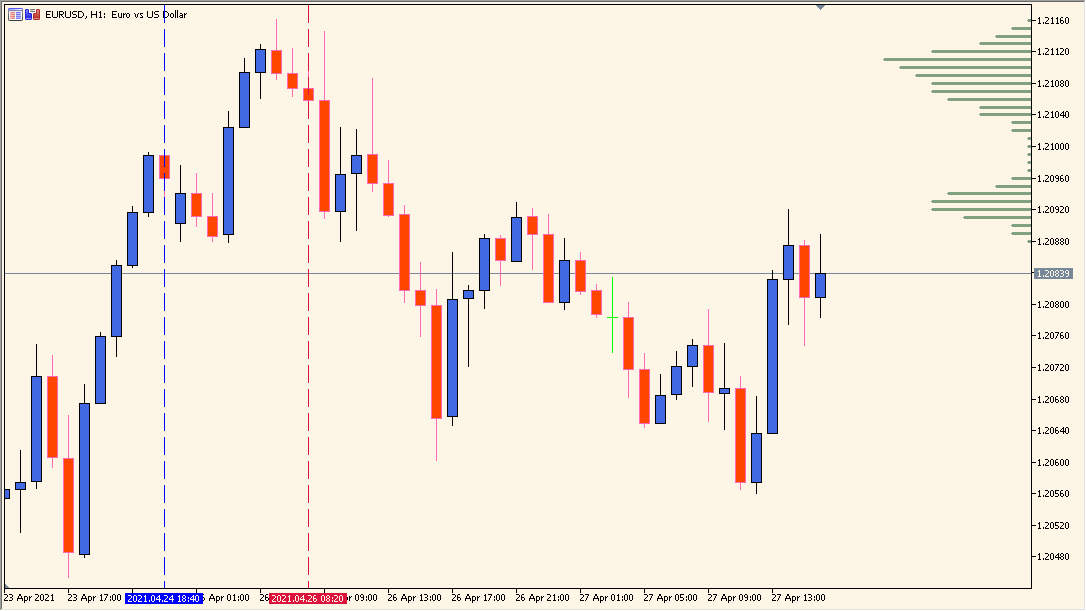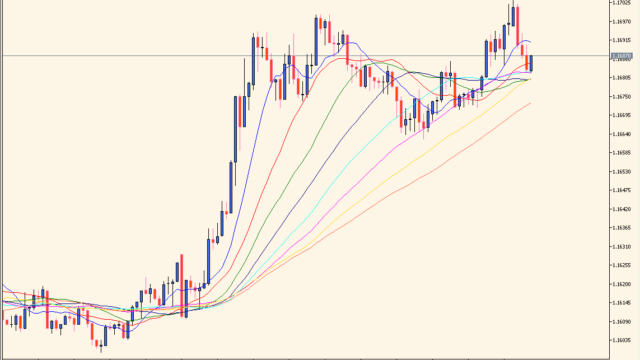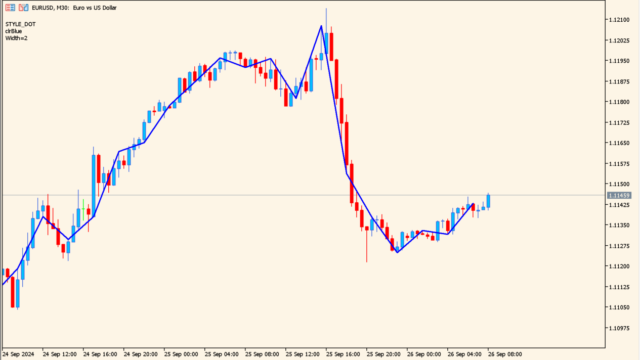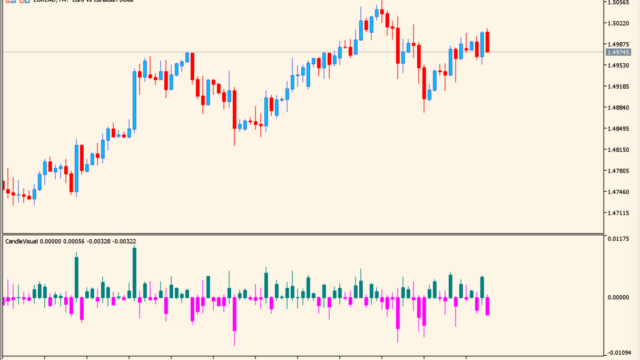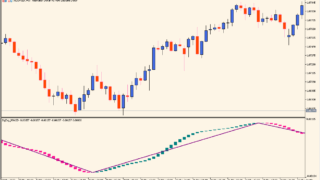サインなし 環境認識系
ファイル形式 .ex5
このインジケーターはチャートの右側に、どの価格でどれくらいの量の取引があったかを視覚的に表示するツールです。
取引量が多かった箇所はそこで多くの人が適正と考えた価格というわけですから、今後強い抵抗帯になる可能性が高いと言えます。
ただし、チャートから擬似的に数値をだしているので、もし本当に正確な数値を求めるならばオアンダのオーダーブックがおすすめではあります。
volume-profileの利用方法
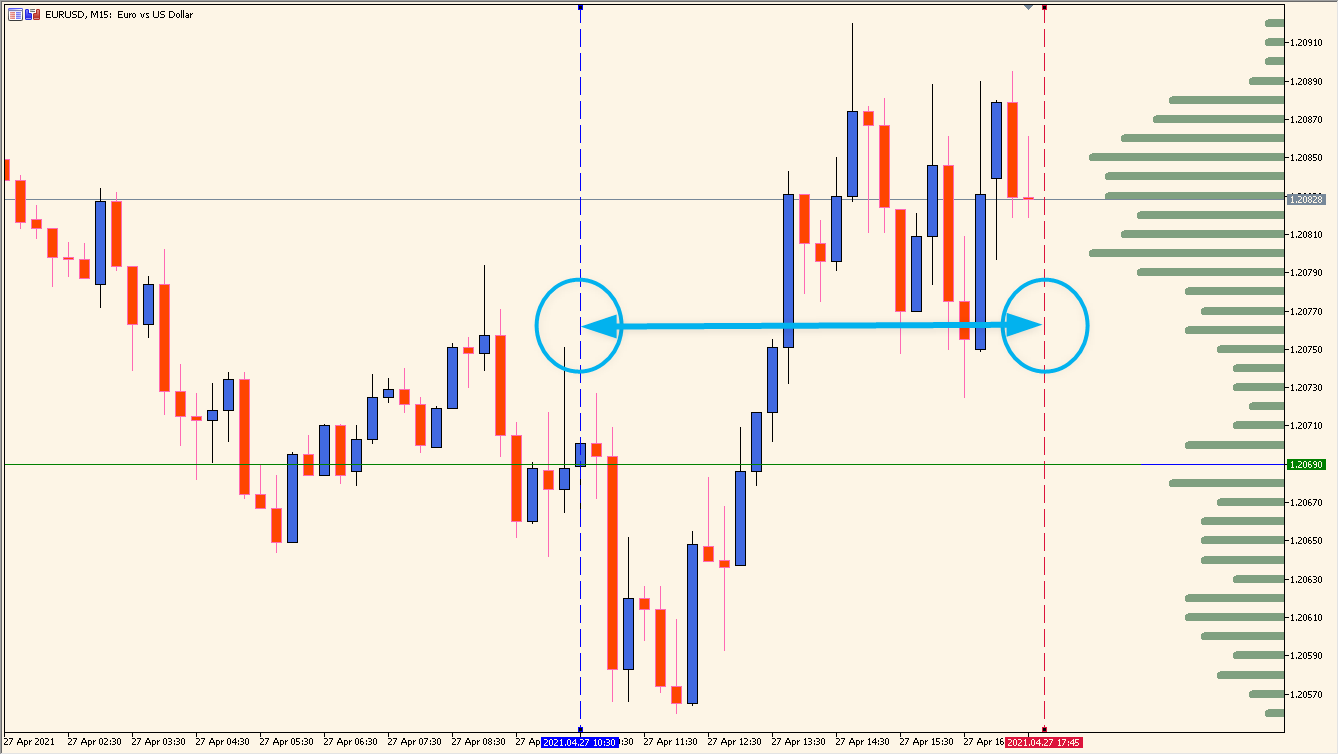
valume-profileインジケーターをチャートに適用すると、まず2本のラインが表示されます。
このラインはダブルクリックで左右に移動することができるのですが、右側のボリュームプロファイルはこの2本のラインの間だけを計算しますので、基本的にはできるだけ広めに設定しておいたほうがより正確になります。
亀吉
FXの取引高などは株と違って正確な数値が集計ができないから、こういうインジケーターで推測するしかない方法がないんですよね
たつお
でもこれ、他のインジのロジックと被らないから使いやすくて良いですね
パラメータ設定
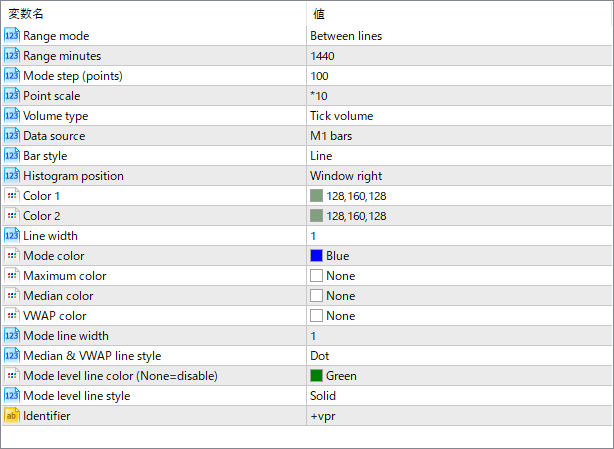
デフォルトではボリュームラインが細すぎるので、「Line width」は10くらいにしておくのがおすすめです。その他はデフォルトで大丈夫です。

MT5の自動売買でVPSを使っていない人が損している事
VPSとはなんでしょう?
VPSは気軽にレンタルできるサーバーの一種で、自動売買で長く生き残っているトレーダーの殆...
インジケーターをMT5にインストールする方法
亀吉
MT5は、ダウンロードした『.ex5』ファイルをダブルクリックするだけでMT5のIndicatorsフォルダにインストールされます
たつお
もしファイルが『.mq5』でしたら、ダブルクリックしたらメタエディターが開くのでコンパイルを行ってください。そうすれば自動でMT5にインストールされます
ex5ファイルをダブルクリックしたのにMT5にインジケーターがインストールされない場合は?
①インジケーターをダウンロードするとzipファイルでPCに保存されますので、そのフォルダを右クリックしてファイルを『展開』しておきます。
②フォルダの中に『ex5ファイル』がはいっていることを確認します。
③MT5を開いて、画面上部の『ファイル』→『データフォルダを開く』→『MQL5』→『Indicators』フォルダに②のex5ファイルをいれます。
④MT5を再起動すればMT5のナビゲータウィンドウに追加したインジケーターが表示されているので、チャートに適用すれば完了です。
亀吉
mq5ファイルの場合は、ダブルクリックして、コンパイルできない場合はインジケーターにエラーが混在している場合が多いので、開発者でない限りは見送りですな~